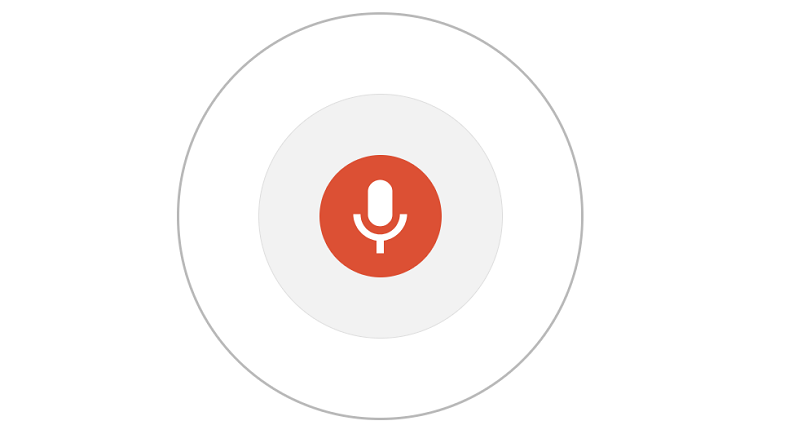
Bir roportaj, konferans, mulakat ya da ders sırasında yazmak yerine ses kaydı almak oldukca kullanışlı bir yontem. Ancak bu ses kaydında bulunanları metin haline cevirmek istediğiniz zaman, ses kaydını yazıya cevirme işlemi uzun ve oldukca zahmetli olacaktır. Google’ın dokuman hazırlama hizmeti olan Google Docs ile ses kaydını yazıya cevirme işlemini zahmetsizce yapabilirsiniz.
Aslında mobil cihazlarımızda bulunan pek cok mobil uygulama soylenenleri yazıya cevirme ozelliğine sahip ancak bilgisayarda bir metin yazarken nedense bu durum daha zor gibi geliyor. Google Docs ile ses kaydını yazıya cevirme işlemi hic de zor değil, hatta birkac deneme sonrası bu konudaki en buyuk yardımcınız olacak.
[h=2]Google Docs ile ses kaydını yazıya cevirme nasıl yapılır?[/h] Adım #1: Buradan VLC Media Player programını bilgisayarınıza indirin ve kurulumu tamamlayın, Adım #2: Buradan boş bir Google Docs dokumanı acın, Adım #3: Sesle Yazma aracını acın, Adım #4: Yazıya cevirmek istediğiniz ses kaydını VLC Media Player uzerinden acın, Adım #5: Kontrol kolaylığı acısından acık pencereleri yan yana getirin, Adım #6: Ses kaydını VLC'den oynatmaya başlayın, Adım #7: Google Docs'taSesle Yazma aracını başlatın, Ses kaydınızın uzunluğuna gore değişen bir surede ses kaydını yazıya cevirme işlemi tamamlanacak. Adım #9: Olası yazım hatalarını duzeltin. [h=2]Adım #1: VLC Media Player programını bilgisayarınıza indirin ve kurulumu tamamlayın:[/h]
VLC Media Player resmi internet sitesi olan videoLAN uzerinden programı indirin ve kurulumu tamamlayın. Ses kaydını yazıya cevirme işlemi icin VLC’nin kullanılmasının nedeni pek cok farklı dosya formatını oynatabiliyor olması. Eğer alışık olduğunuz başka bir program varsa onu kullanmaya devam edebilirsiniz.
VLC Media Player programı Windows, macOS, Linux gibi farklı tum işletim sistemlerinde kullanılabilen bir programdır. Ustelik yuklemesi ve kullanması tamamen ucretsizdir. Bu nedenle resmi internet sitesi dışındaki yerlerden programı indirmeyin ve ucretli abonelik reklamlarını gormezden gelin.
[h=2]Adım #2: Boş bir Google Docs dokumanı acın:[/h]
Google Docs hizmetini kullanmak icin docs.google sayfasını actıktan sonra Google hesap bilgilerinizle giriş yapmalısınız. Eğer kullandığınız internet tarayıcıda daha once Google hesap bilgilerinizle giriş yaptıysanız kayıtlı hesabınız uzerinden Google Docs kullanmaya başlayabilirsiniz.
Google Docs sayfasını actığınız zaman karşınıza daha once hazırlamış olduğunuz dokumanlar, şablon galerisi ve boş dokuman seceneği cıkacak. Hazır şablonlardan birini kullanmak istemiyorsanız boş dokuman seceneğini tercih edebilirsiniz.
[h=2]Adım #3: Sesle Yazma aracını acın:[/h]
Google Docs ile ses kaydını yazıya cevirme işlemini gercekleştirmenizi sağlayan en onemli arac, Docs’da bulunan Sesle Yazma aracıdır. Sesle Yazma aracını Araclar menusu uzerinden ya da Ctrl + Shift + S tuş kombinasyonunu kullanarak acabilirsiniz. Actığınız an arac calışacaktır, kapatmak icin uzerine tıklayın.
[h=2]Adım #4: Yazıya cevirmek istediğiniz ses kaydını VLC Media Player uzerinden acın:[/h]
Mobil cihazlarınızla ya da farklı bir cihaz kullanarak aldığınız ses kaydını VLC Media Player uzerinden başlatmak icin; dosya uzerine cift tıkladığınız zaman acmak icin onerilen uygulamalar arasında VLC’yi secebilir ya da dosya uzerinde sağa tıkladığınız zaman acılan menuden Birlikte Ac secenekleri arasında VLC’yi tercih edebilirsiniz.
[h=2]Adım #5: Kontrol kolaylığı acısından acık pencereleri yan yana getirin:[/h]
Bu noktaya kadar uyguladığınız adımlar sonucu bilgisayarınızda; Sesle Yazma aracı acık halde boş bir Google Docs dokuman sayfası ve yazıya cevirmek istediğiniz ses kaydının acık ama oynamıyor olduğu bir VLC Media Player penceresi acık durumda olmalıdır. Kolay kontrol edebilmek icin iki pencerenin boyutunu ayarlayarak yan yana getirebilir ya da cift monitor kullanıyorsanız iki farklı ekrana yerleştirebilirsiniz.
[h=2]Adım #6: Ses kaydını başlatın:[/h]
Yazıya cevirmek istediğiniz ses kaydının acık olduğu VLC Media Player penceresinin uzerinde bulunan oynat butonuna tıklayarak ses kaydını başlatın. Muhtemelen ses kaydının başlangıc bolumunde kısa bir boşluk olacaktır, bu nedenle Sesle Yazma aracını başlatmak icin cok da acele etmeyin.
[h=2]Adım #7: Sesle Yazma aracını başlatın:[/h]
Araclar menusu uzerinden ya da Ctrl + Shift + S tuş kombinasyonunu kullanarak acmış olduğunuz Sesle Yazma aracının uzerine tıkladığınız an calışmaya başlayacak ve algılamış olduğu her bir kelimeyi yazıya donuşturecektir. Arac calışırken kırmızı renkli bir butona donuşur, durdurmak icin butona basmanız yeterli.
[h=2]Adım #8: Ses kaydınızın uzunluğuna gore değişen bir surede ses kaydını yazıya cevirme işlemi tamamlanacak:[/h]
Ses kaydını ve Sesle Yazma aracını başlattıktan sonra arac, algıladığı tum kelimeleri yazıya dokmeye başlayacak. Ses kaydınızın uzunluğuna gore değişen bir surede tum ses kaydı metne donuşturulecektir.
[h=2]Adım #9: Olası yazım hatalarını duzeltin:[/h] Google Docs Sesle Yazma aracı oldukca maharetli olsa da yine de kusursuz değil. Buyuk ihtimalle yazıda pek cok noktalama ve yazım hatası ile karşılaşacaksınız. Ne olursa olsun, bir saatlik bir ses kaydını yazıya dokmekten cok daha kolay bir iş olacaktır.
Google Docs ile ses kaydını yazıya cevirme nasıl yapılır sorusunun yanıtı yukarıdaki adımlardan oluşuyor. Uzun ses kayıtlarını tek tek yazıya cevirmek gibi zorlu işlerle uğraşmak istemeyenler icin bu yontem hayat kurtarıcı olacaktır.